続いて、フリー素材の種類を決めます。
今回はフリー背景を探していますので、検索窓に「背景」と入力し、
- 動画
- インターネット全体
- 営利利用可
の3つにチェックを入れてください。
ちなみにここで、
- 画像
- 音声
などにチェックを入れれば別の検索結果が表示されるようになっています。
目次
③ダウンロード
使いたい背景が決まれば、背景をクリックします。
そして「ダウンロード」をクリックすれば、PCへ背景素材がダウンロードされました。
ダウンロード形式はMP4です。
ゆっくり背景を賑やかにする、立ち絵を紹介!
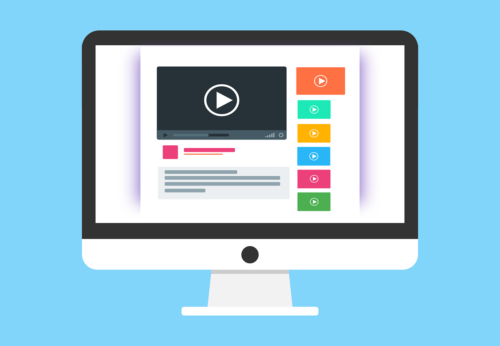
先ほど入手したゆっくり背景はシンプルなものです。
ただ、もっと賑やかにしたい場合は立ち絵を採用するのがいいでしょう。
入手方法
ゆっくり背景を賑やかにすべく立ち絵をダウンロードしてみましょう。
こちらのサイトは「nicotalk & キャラ素材配布所」となっていますので、ここから立ち絵をダウンロードしてみてください。
他にも色々なサイトがありますので各々で検索することをおすすめします。
ニコニコモンズで出来る事

先ほどニコニコモンズを使って背景素材をダウンロードしました。
しかし、ニコニコモンズでできることはそれだけではありません。
コンテンツツリーを作って、皆と繋がろう
まずは、コンテンツツリーの作成です。
コンテンツツリーとは自分が作り上げた作品の大元である親作品へリスペクトの気持ちを伝えるものです。
コンテンツツリーがあれば自分の作品がどうやって生まれたのか過程を見せることができます。
設定方法
コンテンツツリーの設定方法は、
- niconicoトップ画面を開く
- 「コモンズ」→「ニコニ・コモンズ」をクリック
- 「コンテンツツリー新着」をクリックしアップロードしたい形式をクリック
- 「コンテンツツリーの確認(親作品未設定)」をクリック
- 「親作品を登録する」か「コンテンツツリーの編集」をクリック
- 「マイリストに登録してある動画」か「ユーザーの指定をして表示された動画」をクリック
でOKです。
これでコンテンツツリーに自分の作品を登録することができました。





